Excel在考勤表中快速填充一個(gè)月的工作日的方法教程
時(shí)間:2023-04-04 09:28:06作者:極光下載站人氣:293
excel表格是一款非常好用的數(shù)據(jù)處理軟件,很多小伙伴都在使用,在Excel表格中我們有時(shí)候會(huì)需要輸入一些日期,比如在考勤表中我們需要填充工作日等等。那小伙伴們知道Excel表格中如有快速填充一個(gè)月的工作日日期嗎,其實(shí)填充方法是非常簡(jiǎn)單的。我們可以通過(guò)多種方法實(shí)現(xiàn)想要的填充效果,小編這里為小伙伴們介紹兩種比較常用的方法,操作起來(lái)都是非常簡(jiǎn)單的,小伙伴們可以打開自己的Excel表格后,跟著下面的圖文步驟操作起來(lái)。接下來(lái),小編就來(lái)和小伙伴們分享具體的操作步驟了,有需要或者是有興趣了解的小伙伴們快來(lái)和小編一起往下看看吧!
操作步驟
第一步:打開Excel表格,先手動(dòng)在第一個(gè)單元格中輸入需要的第一個(gè)日期;
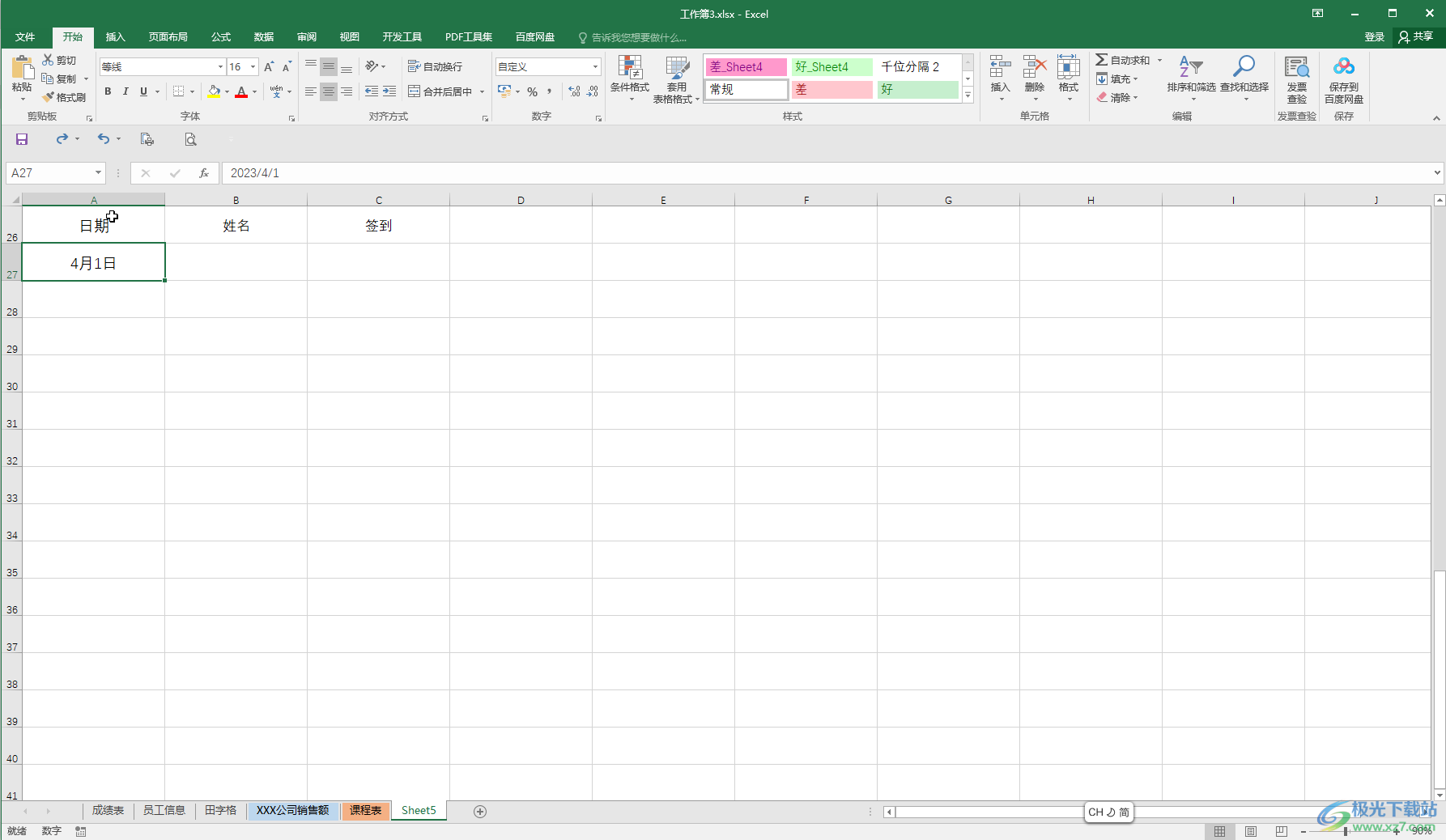
第二步:方法1.選中輸入的第一個(gè)單元格,將鼠標(biāo)懸停到右下角的小方塊上,看到變成實(shí)心的黑色加號(hào)時(shí)向下拖動(dòng)鼠標(biāo),旁邊會(huì)自動(dòng)出現(xiàn)填充的日期;
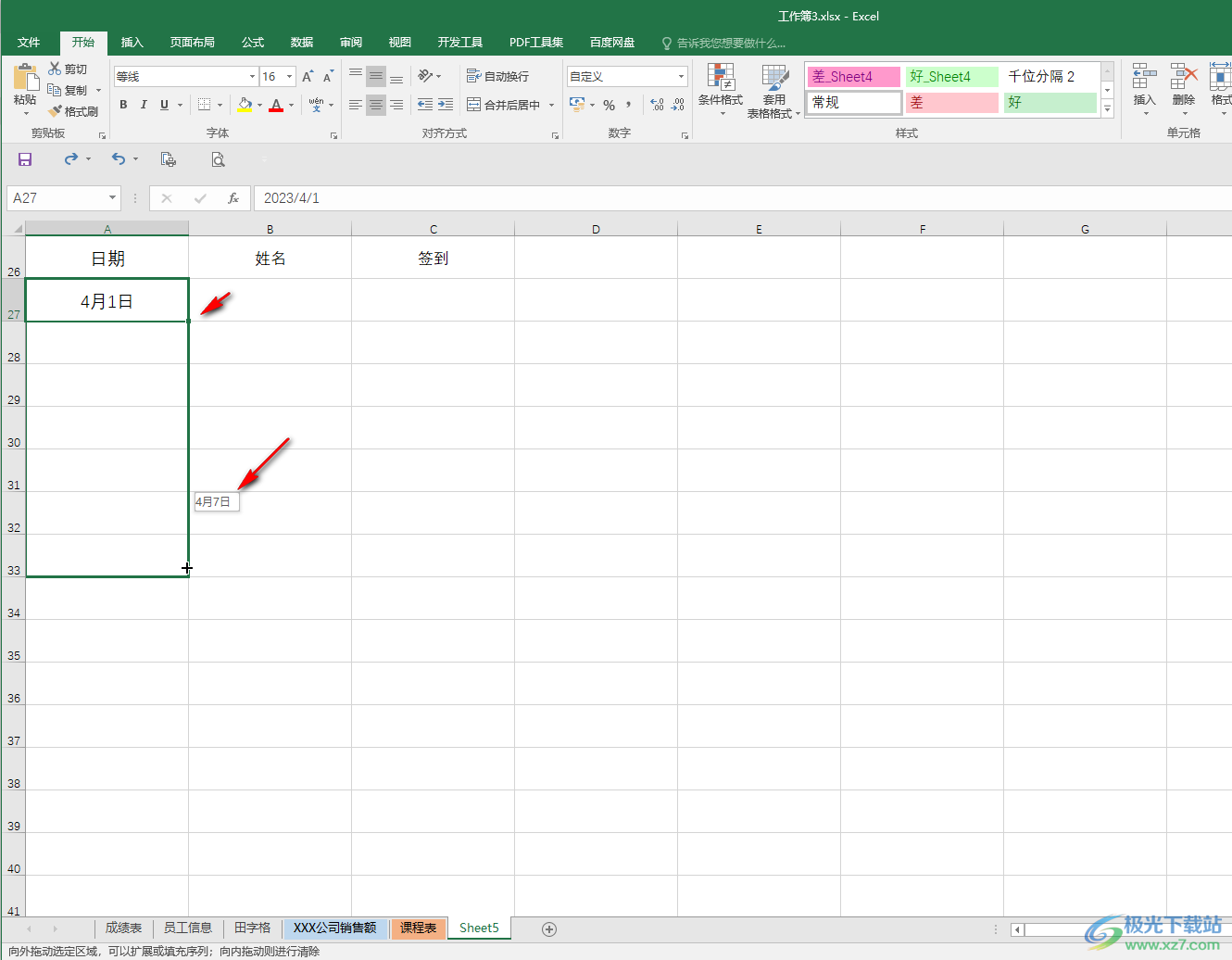
第三步:拖到到月末后釋放鼠標(biāo),點(diǎn)擊自動(dòng)出現(xiàn)的填充圖標(biāo),在展開的選項(xiàng)中點(diǎn)擊“以工作日填充”;
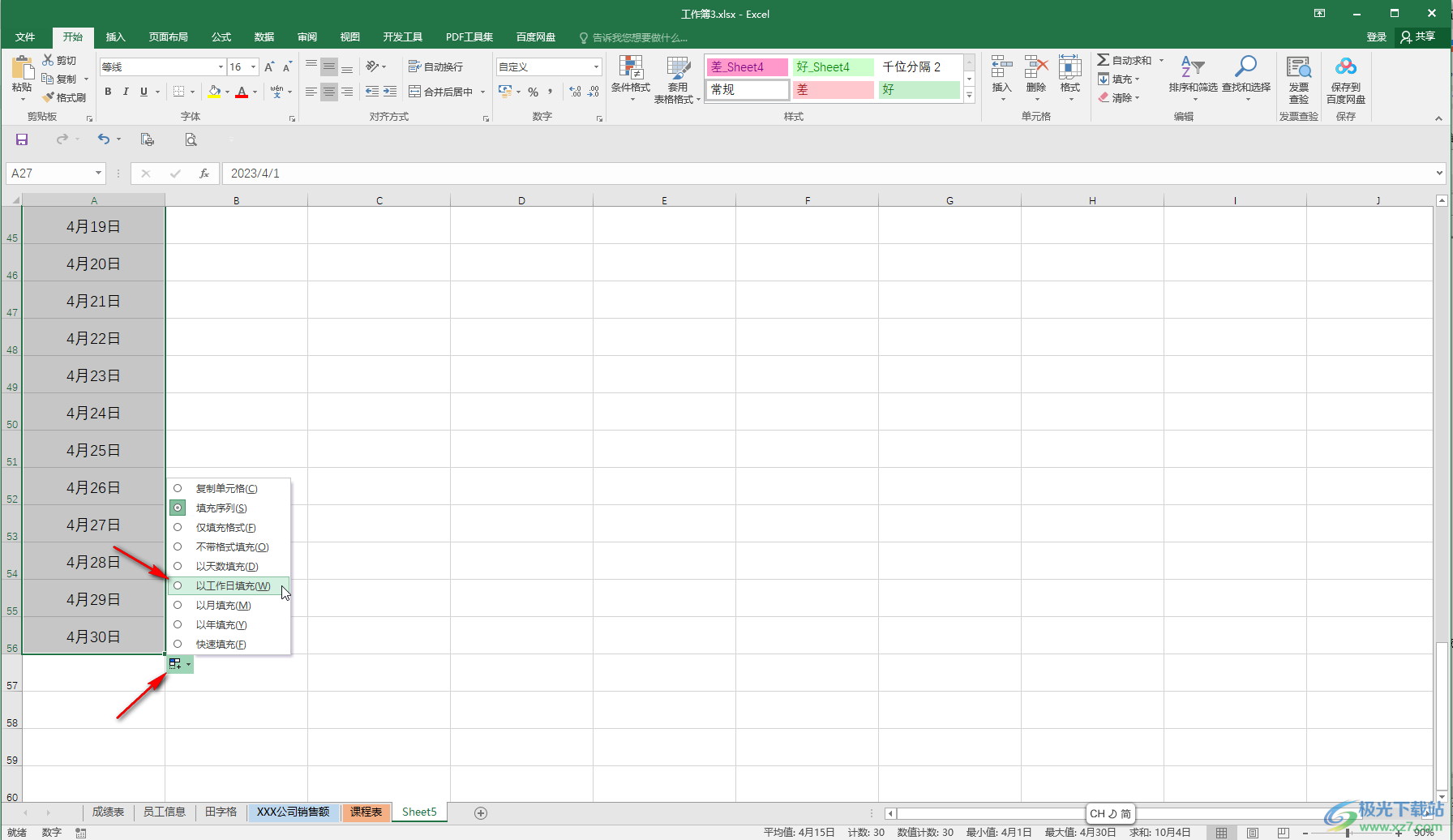
第四步:就可以看到該月中的周末的日期都自動(dòng)去除了;
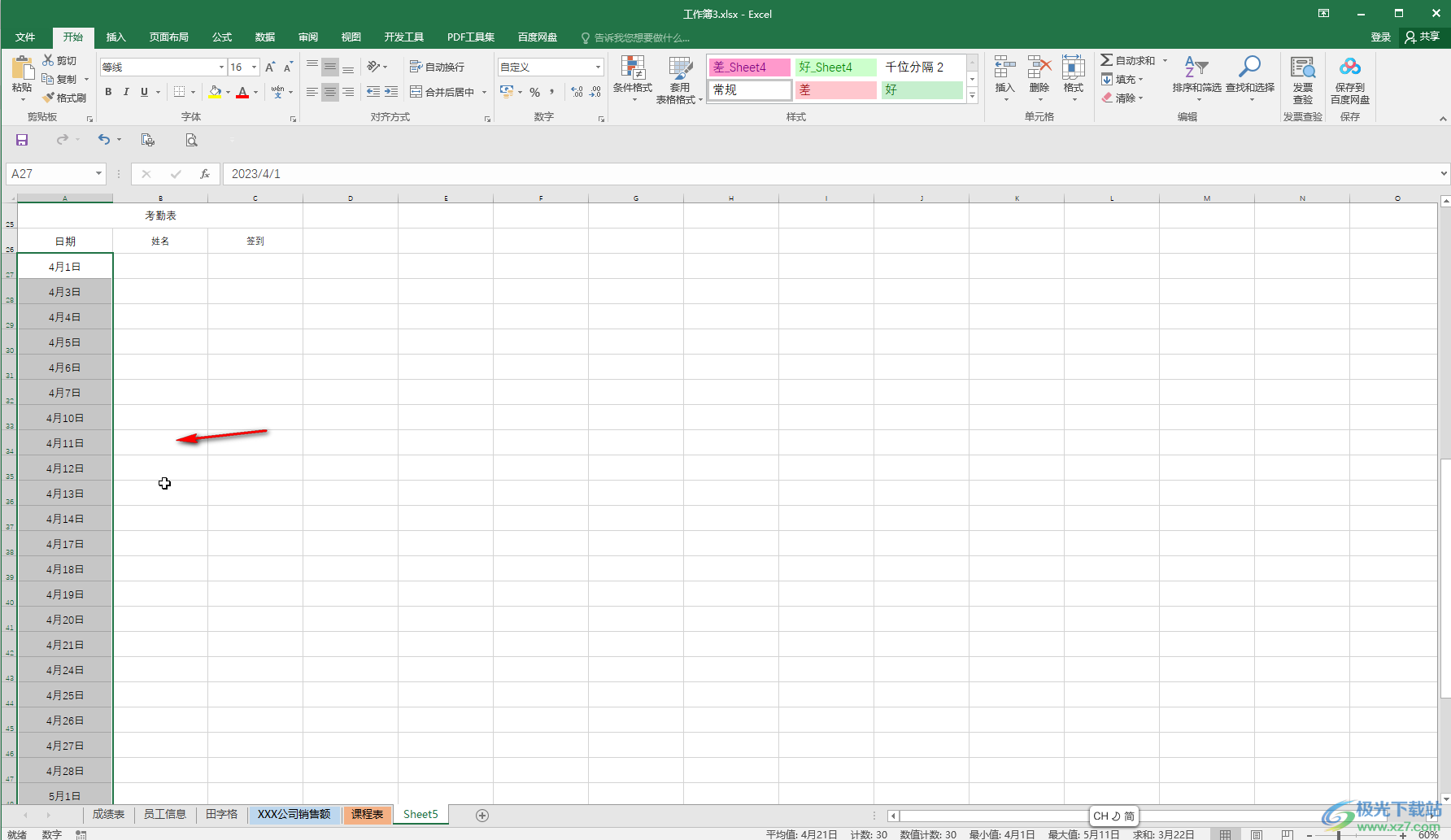
第五步:方法2.輸入第一個(gè)日期后,在“開始”選項(xiàng)卡中點(diǎn)擊“填充”——“序列”,在打開的窗口中選擇行或者列,選擇“日期”——“工作日”,步長(zhǎng)值設(shè)置為1,終止值設(shè)置為該月最后一天并確定也可以自動(dòng)進(jìn)行填充。
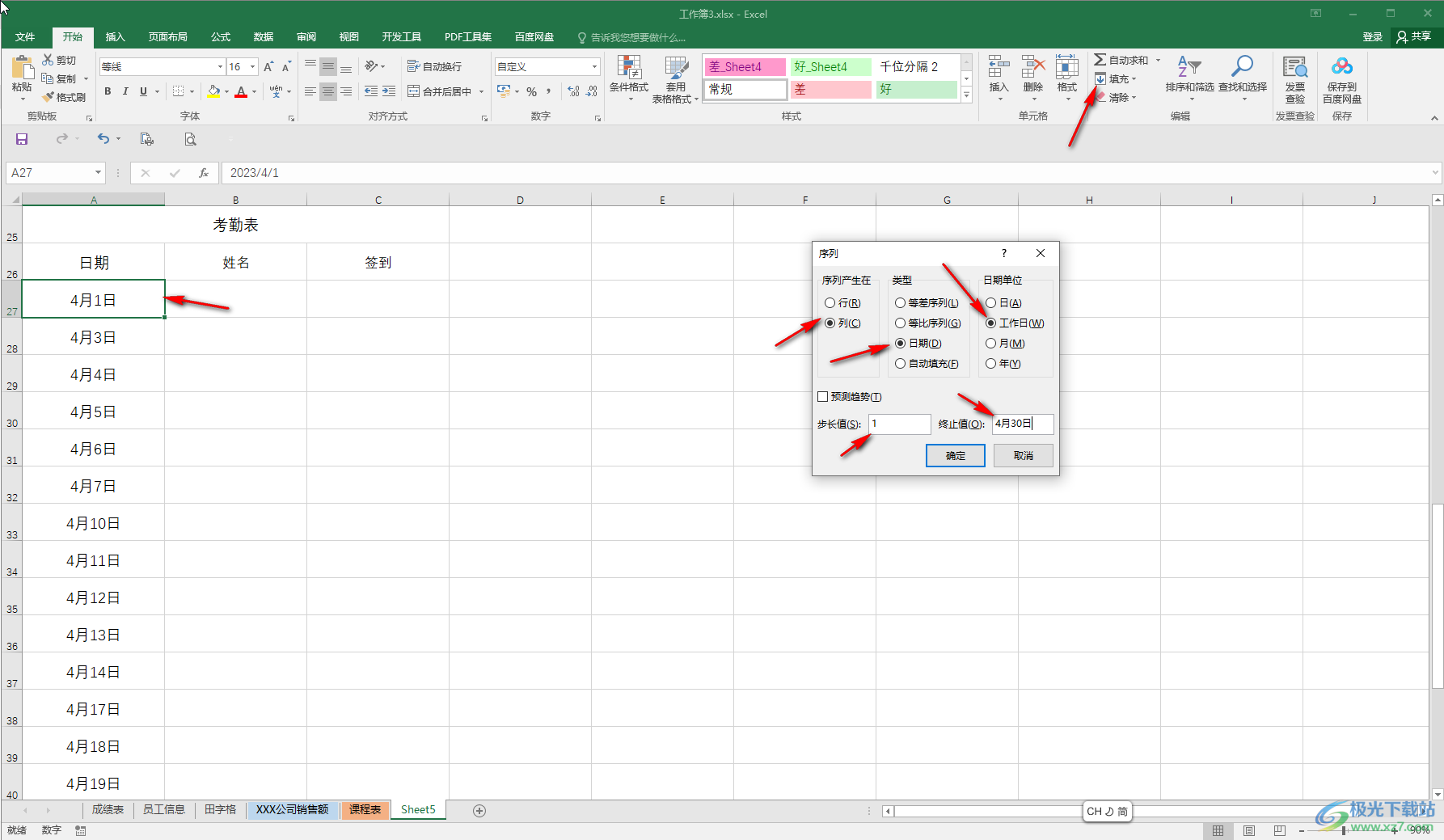
以上就是Excel表格中快速填充一個(gè)月的工作日的方法教程的全部?jī)?nèi)容了。如果有需要,我們還可以按月填充,按年填充等等,小伙伴們可以按需操作。

大小:60.68 MB版本:1.1.2.0環(huán)境:WinAll, WinXP, Win7
- 進(jìn)入下載
相關(guān)推薦
相關(guān)下載
熱門閱覽
- 1百度網(wǎng)盤分享密碼暴力破解方法,怎么破解百度網(wǎng)盤加密鏈接
- 2keyshot6破解安裝步驟-keyshot6破解安裝教程
- 3apktool手機(jī)版使用教程-apktool使用方法
- 4mac版steam怎么設(shè)置中文 steam mac版設(shè)置中文教程
- 5抖音推薦怎么設(shè)置頁(yè)面?抖音推薦界面重新設(shè)置教程
- 6電腦怎么開啟VT 如何開啟VT的詳細(xì)教程!
- 7掌上英雄聯(lián)盟怎么注銷賬號(hào)?掌上英雄聯(lián)盟怎么退出登錄
- 8rar文件怎么打開?如何打開rar格式文件
- 9掌上wegame怎么查別人戰(zhàn)績(jī)?掌上wegame怎么看別人英雄聯(lián)盟戰(zhàn)績(jī)
- 10qq郵箱格式怎么寫?qq郵箱格式是什么樣的以及注冊(cè)英文郵箱的方法
- 11怎么安裝會(huì)聲會(huì)影x7?會(huì)聲會(huì)影x7安裝教程
- 12Word文檔中輕松實(shí)現(xiàn)兩行對(duì)齊?word文檔兩行文字怎么對(duì)齊?
網(wǎng)友評(píng)論